Windows 11: il nuovo sistema operativo di casa Microsoft sembra essere piuttosto instabile. Gli utenti lamentano infatti diversi problemi di navigazione. C’è però un modo per poter tornare indietro.
Chi possiede un computer e lo utilizza spesso anche per lavoro, sa quanto è importante aggiornarlo all’ultimo sistema operativo disponibile. In teoria, stare al passo con gli aggiornamenti dovrebbe rendere il nostro computer più veloce e reattivo. Appunto, in teoria. Molto spesso invece capita che almeno all’inizio, poco tempo dopo il loro lancio, gli aggiornamenti dei sistemi operativi regalino agli utenti non pochi problemi di utilizzo.

Sistemi operativi e fluidità
Spesso capita per esempio, che si scoprano delle incompatibilità tra l’hardware del computer in uso e i nuovi sistemi operativi rilasciati. Il nuovo Windows 11, per esempio, sta dando non pochi problemi ai suoi utilizzatori. A quanto pare rende l’esperienza di navigazione poco fluida. Molti utenti, dopo averlo provato, vorrebbero subito tornare indietro.
Windows 11: ecco come tornare indietro
Un modo per liberarsi di Windows 11 e tornare alla sua versione precedente c’è, e non è per niente difficile. Ecco una breve guida per ripristinare velocemente il vecchio sistema operativo in poche semplici mosse:
- Sulla tastiera, premere i tasti Windows + I per accedere alle impostazioni del computer
- Selezionare a questo punto la voce aggiornamenti
- Selezionate a questo punto la voce Opzioni Avanzate
- Cliccate su Ripristino e sulla voce Indietro
Con questi semplici 4 passi sarà possibile tornare alla versione precedentemente installata sul Pc, cioè Windows 10. Se il nuovo Windows 11 ha mandato il pc completamente in pappa e non riuscite neanche ad accenderlo, non perdete la speranza.
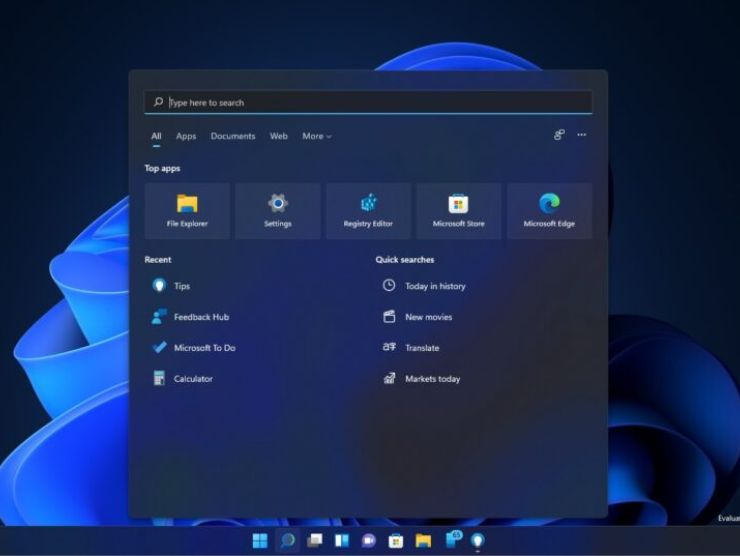
Disinstallare Windows 11 tramite console di ripristino
C’è ancora un modo di poter tornare indietro senza causare troppi danni all’hardware del computer. Basterà riavviare 3 volte in maniera forzata il pc, per accedere alla console di ripristino. Avete presente l’orrenda schermata blu con la scritta bianca che è lo spauracchio di tutti quelli che hanno un pc? Ecco, proprio quella.
Lasciate che appaia questa schermata e non abbiate paura. Una volta effettuato l’accesso alla console di ripristino, selezionate la voce Opzioni di Ripristino Avanzate. Selezionate a questo punto l’opzione Risoluzione dei problemi, poi la voce Opzioni Avanzate e poi la voce Disinstalla Aggiornamenti. In questo modo, una volta riavviato il pc, riavrete il vostro amato Windows 10.
Prompt Comandi
C’è un’ultima cosa che è bene sappiate prima di lanciarvi in questa operazione di ripristino: una volta installato Windows 11 avete 10 giorni di tempo per poter decidere se tornare indietro.
Se volete provare ad estendere questo tempo, digitate nel prompt comandi questo codice:
DISM /Online /Set-OSUninstallWindow /Value:30
Cosi, allungherete il periodo prova fino a 30 giorni.